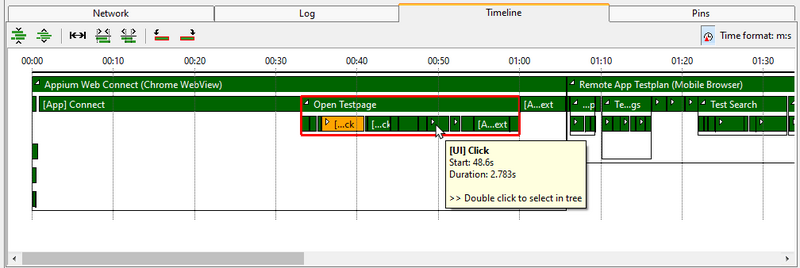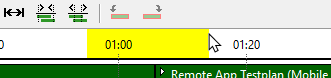Timeline
Inhaltsverzeichnis
Einleitung[Bearbeiten]
Die Zeitleiste (Timeline) kann ein hilfreiches Werkzeug sein, um die zeitliche Abfolge Ihrer Testsequenzen zu verstehen, insbesondere, wenn Aktionen parallel laufen. Sie finden sie in der Lauf Anzeige entweder eines Testplans oder eines Aktionsblocks. Sie verwendet die gesammelten Logdaten um anzuzeigen wann und wie lange eine Aktion ausgeführt wurde.
Diese Funktionalität ist in expecco 23.2 noch experimentell und kann bei großen Logs oder während des Laufs an ihre Grenzen stoßen.
Darstellung[Bearbeiten]
Die Zeitleiste zeigt die Unterblöcke des ausgewählten Blocks als Balken in der Farbe ihres Ausführungsstatus, wobei deren Länge und horizontale Position die Dauer und Startzeit der Ausführung widerspiegeln. Die Zeitskala oben passt sich der dargestellten Zeit an. Das aktuelle Zeitformat können Sie in der oberen rechten Ecke ablesen; z.B. bedeutet m:s eine Darstellung in Minuten und Sekunden, wobei die Sekunden noch Dezimalstellen aufweisen können, um die Millisekunden anzuzeigen.
Anfangs wird nur die oberste Ebene der Unterblöcke des ausgewählten Blocks angezeigt. Wenn Blöcke parallel ausgeführt werden, landen sie in verschiedenen Zeilen; nacheinander ausgeführte Blocke stehen in einer Zeile. Allerdings bedeutet es für zwei Blöcke, die hintereinander stehen NICHT generell, dass der zweiten vom ersten gestartet wurde.
Sie können Blöcke ausklappen, um deren Unterblöcke zu sehen. Ist ein Block breit genug, wird dies durch ein entsprechendes kleines Icon in der oberen linken Ecke angezeigt. Sie können Blöcke auf- und zuklappen, indem Sie auf dieses Icon klicken. Alternativ können Sie auf einen Block mit der rechten Maustaste klicken und erhalten im Kontextmenü die Möglichkeit, ihn auf- oder zuzuklappen. Die Unterblöcke werden unterhalb ihrer Eltern angezeigt, wobei sich etwaige parallele Blöcke weiter nach unten verschieben. Der Rahmen eines Blocks umfasst seine Unterblöcke um die Verschachtelung zu verdeutlichen. Sie können auch Strg gedrückt halten, um alle Kinder auszuklappen. Da die Zeitleiste nur die Informationen aus den Logdaten darstellt, werden auch nur Blöcke angezeigt, die einen Logeintrag haben. Blöcke, die im Log übersprungen wurden, werden nicht angezeigt.
Wenn Sie einen Block in der Zeitleiste anklicken, wird er ausgewählt, was durch einen roten Rahmen dargestellt wird. Die Hauptinformationen dieses Blocks werden zum Meldungsfenster in der unteren linken Ecke des expecco-Fensters hinzugefügt. Außerdem werden Sie als Tooltip angezeigt, wenn Sie mit der Maus über den Block fahren.
[Bearbeiten]
Standardmäßig wird die gesamte Dauer des Laufs im Fenster angezeigt. Sie können aber heranzoomen, um bestimmte Abschnitte besser zu analysieren. Sie können die Menübuttons und die Maus verwenden, um sich auf der Zeitleiste zu bewegen.
Menüzeile[Bearbeiten]
- Höhe der Zeilen verringern
- Höhe der Zeilen vergrößern
- Zeitleiste auf verfügbaren Breite strecken
Ein Umschaltknopf: wenn er aktiviert ist, wird die gesamte Laufdauer auf die Breite des Reiters gestreckt. - Herauszoomen
Die Breite der Zeitleiste verkleinern, sodass mehr Zeit auf weniger Platz dargestellt wird - Hineinzoomen
Die Breite der Zeitleiste vergrößern, sodass weniger Zeit auf mehr Platz dargestellt wird und besser analysiert werden kann - Springe zum Start der ausgewählten Aktion
- Springe zum Ende der ausgewählten Aktion
- Relative Ausführungszeiten
Die Block-Informationen bspw. im Tooltip zeigen die Startzeit relativ zum Beginn des dargestellten Blocks und die Dauer falls aktiviert, ansonsten absolute Start- und Endzeiten
Mauseingabe[Bearbeiten]
Normales Scrollen verschiebt das Diagram vertikal, bei gedrückter Shift-Taste horizontal. Durch Scrollen bei gedrückter Strg-Taste können Sie an der Cursorposition zoomen. Falls das Strecken der Zeitleiste deaktiviert ist, können Sie an einem Punkt in der Zeitskala klicken und zu einem anderen ziehen, um einen Zeitabschnitt auszuwählen. Dieser wird dabei gelb markiert. Wenn Sie die Maustaste loslassen, wird die Zeitleiste auf diesen Abschnitt herangezoomt.
Auswählen[Bearbeiten]
Wie bereits erwähnt, können Sie einen Block durch Klicken auswählen. Wenn Sie doppelklicken, wird der Block im Baum ausgewählt und die Zeitleiste wechselt zur Darstellung seiner Unterblöcke.
Sie können die Zeitleiste (und gleichzeitig das Netzwerk, die Logdaten und die Ein/Ausgänge) auch auf den ausgewählten Block fixieren, indem Sie den Toggle-Button ![]() im Menü des Baums aktivieren. Dies wird durch ein kleines Schloss-Symbol neben dem Eintrag des fixierten Blocks im Baum angezeigt. Wenn Sie nun einen anderen Block im Baum auswählen, wird er in der Zeitleiste des fixierten Blocks ausgewählt. Genauso können Sie auf einen Block in der Zeitleiste doppelklicken und sein Eintrag wird im Baum ausgewählt ohne die angezeigte Zeitleiste zu ändern.
im Menü des Baums aktivieren. Dies wird durch ein kleines Schloss-Symbol neben dem Eintrag des fixierten Blocks im Baum angezeigt. Wenn Sie nun einen anderen Block im Baum auswählen, wird er in der Zeitleiste des fixierten Blocks ausgewählt. Genauso können Sie auf einen Block in der Zeitleiste doppelklicken und sein Eintrag wird im Baum ausgewählt ohne die angezeigte Zeitleiste zu ändern.